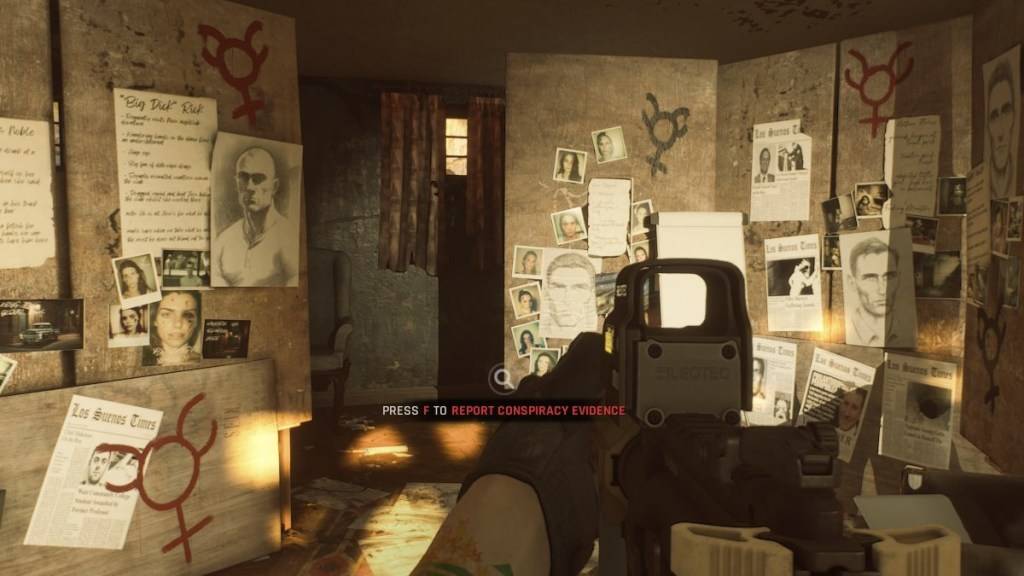Удаление модов из готовых или нет: комплексное руководство
Моддинговое сообщество Ready или Not предлагает захватывающие улучшения, но моды также могут вводить нестабильность и предотвратить многопользовательский состав с немодированными игроками. В этом руководстве подробно описывается, как полностью удалить все моды из вашей игры.
Методы удаления мода
Независимо от вашего метода установки мода (Nexus Mod Manager, Mod.io или ручное), эти шаги эффективно удаляют все моды:
- В внутриигровом меню мода, отписаться от всех активных модов. Это предотвращает повторные нагрузки после удаления. Закройте игру.
- Удалить файлы игры: Откройте Steam, щелкните правой кнопкой мыши или не в вашей библиотеке, выберите «Свойства», затем «локальные файлы» и «Просмотр». Перейдите к готово или нет контент> Paks. Удалите все файлы и папки в папке "Paks". Затем удалите саму папку "Paks".
- Найдите готовую или не папку, затем перейдите к Готово или нет Сохранить> Paks. Удалите папку "Paks" в этом месте.
- Это обеспечивает чистую игровую установку.
- Хотя это и не необходимо строго, это хорошая профилактическая мера, особенно если вы планируете избежать модов в будущем.
Зачем удалять моды?
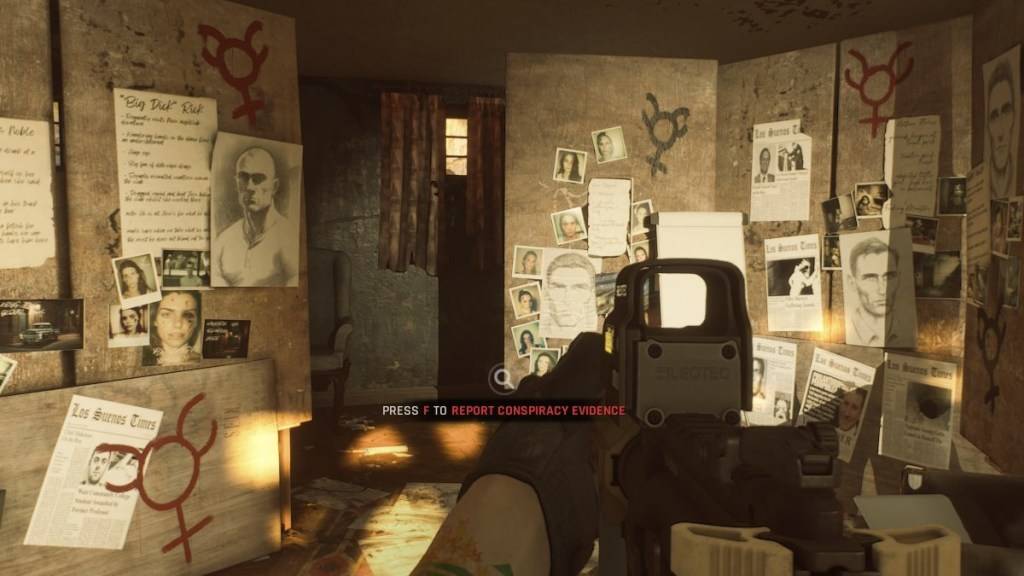 Скриншот через эскапист В то время как моды улучшают готовые или нет, они также могут вызвать:
Скриншот через эскапист В то время как моды улучшают готовые или нет, они также могут вызвать:
- Ошибки и глюки: Созданные сообществом моды иногда могут представлять ошибки или нестабильность. Удаление их может решить эти проблемы.
- Многопользовательская несовместимость: Моды не позволяют играть с друзьями, у которых не установлены те же моды. Удаление их обеспечивает беспрепятственные многопользовательские сеансы.
Готово или нет в настоящее время доступно на ПК.